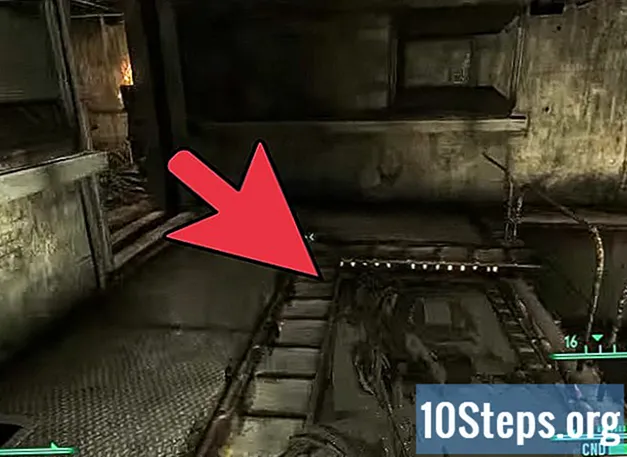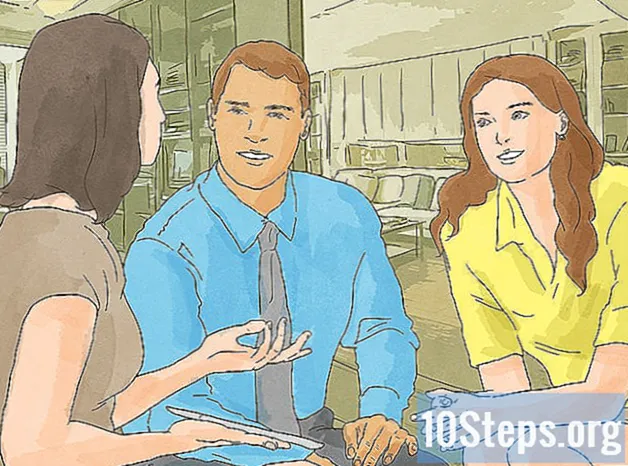Autor:
Sara Rhodes
Loomise Kuupäev:
17 Veebruar 2021
Värskenduse Kuupäev:
18 Mai 2024

Sisu
Muud jaotisedOlete varustanud oma arvuti parima helikaardiga, ühendanud selle suurepäraste kõlarite külge ja nüüd kõlab see suurepäraselt. Kuidas aga internetist leitud helisid jäädvustada või ise välja mõelda? Siin on mõned viisid, kuidas seda teha.
Sammud
1. meetod 5-st: helikaardilt arvutisse salvestamine
See võib olla kõige raskem meetod, arvestades tootja katseid autoriõiguste rikkumisi piirata. Enamik praeguseid opsüsteeme ja tarbijate hoova kasulikke utiliite takistavad seda.
- Vanemate draiverite allalaadimine võib teil õnnestuda, kuid see võib tarkvara või operatsioonisüsteemide uuemate versioonidega töötamisel põhjustada ka probleeme.

Selle õpetuse jaoks kasutame avatud lähtekoodiga helisalvestit nimega Audacity. Teised helisalvestajad pakuvad üldiselt samu põhimõtteid ja funktsioone.
2. meetod 5-st: Windowsi tarkvara kasutamine

Valige sisendallikas. Selle leiate seadme tööriistaribalt või seadme eelistustest. Kui midagi ei kuvata, peate võib-olla selle lubama helikaardi juhtpaneeli abil, nagu allpool kirjeldatud.
Kuva peidetud seadmed. Paremklõpsake vahekaardil Salvestamine ja valige Kuva keelatud seadmed. Paremklõpsake uuesti ja kontrollige Kuva lahti ühendatud seadmed.
Ühendage vajalikud kaablid. Kui teie helikaardil on füüsiline sisend, näiteks mikrofon või liini sisend, ühendage vajalik kaabel vastavalt juhendile.
Lubage oma sisendseade. Paremklõpsake sisendseadet, mida soovite salvestamiseks kasutada, ja valige Luba.
- Paremklõpsake uuesti valitud sisendseadme kohal ja valige Määra vaikeseadeks.
- Paremklõpsake uuesti oma sisendseadme kohal, valige Atribuudid ja siis Tasemed ja veenduge, et helitugevuse liugur on üles keeratud.
Lülitage kõik VoIP-lisaseadmed välja. Lülitage välja ka muud heliefektid, välja arvatud juhul, kui need on teie helikaardi funktsionaalsuse jaoks hädavajalikud.
- Paremklõpsake valikul Mikrofon ja vali Atribuudid siis otsi Lisatarvikud vahekaart, kus saate Keela kõik heliefektid.
- Windows 7-s klõpsake nuppu Side vaheleht. Under Kui Windows tuvastab sidetegevuse:, valige Ära tee midagi.
- Kui helistate sageli Interneti-kõnesid, paremklõpsake mikrofoni kohal ja valige Määra vaikeside seadmeks.
Reguleerige valimikiirust. Paremklõpsake oma sisendseadet, valige Atribuudid ja seejärel klõpsake nuppu Täpsem ja kontrollige, kas Vaikevorming sobib nii projekti kiirusega (ekraani Audacity all vasakul) kui ka salvestuskanalite arvuga Seadmed vahekaart Audacityi eelistused. Klõpsake nuppu Okei .
Määrake oma vaikeseade. Klõpsake juhtpaneelil Heli Taasesitus vahekaardil, paremklõpsake helikaardi kõlarite või kõrvaklappide seadme kohal ja määrake see nimeks Vaikeseade või Vaikimisi sideseade.
Sobita vormingud. Paremklõpsake ja klõpsake nuppu Atribuudid siis Täpsem ja määrake Vaikevorming sobitada ülaltoodud 7. sammu sätetega.
3. meetod 5-st: Windowsi riistvara kasutamine
Ühendage kaabel. Ühendage mini-pistikuga kaabel helikaardi väljundist (roheline port) sisendjooneni (sinine port).
Valige salvestusallikaks Line In.
- Pange tähele, et kõik teie arvuti helisid, sealhulgas süsteemi helisignaalid, äratused ja märguanded, salvestatakse. Enne salvestamist võite need keelata.
- Kasutage väljundportil ühe-kahe stereoadapterit, seejärel ühendage üks-ühele stereokaabel adapteri ühelt küljelt sisendporti ja paar kõrvaklappe adapteri teisele küljele, nii et saab jälgida, mida salvestate.
4. meetod 5-st: Macintoshi kasutamine
Installige Soundflower. on tasuta avatud lähtekoodiga Mac OS X (10.2 ja uuem) süsteemilaiend, mis võimaldab rakendustel edastada heli teistele rakendustele.
Klõpsake nuppu Tasuta allalaadimine nuppu. Teid suunatakse allalaadimislehele. Valige teie riistvara ja operatsioonisüsteemi konfiguratsioonile sobiv versioon.
- Kui see on allalaadimise lõpetanud, installige see Rakendused kausta.
Käivitage Soundflowerbed. See asub kaustas Soundflower ja käivitamisel kuvatakse teie menüüriba paremal lilleikoonina.
Ava Heli kontrollpaneel. Alates Apple Menu, valige Helieelistused...
Määrake väljund. Klõpsake nuppu Väljund ja valige siis Helilill (2-kanaline) väljundiloendist.
Suunake oma süsteemi helid ümber. Klõpsake nuppu Heliefektid vahekaardil ja Esitage märguandeid ja heliefekte läbi: rippmenüüst valige Toovad välja või Sisekõlarid, vastavalt teie seadistustele, seejärel sulgege aken.
Seadistage Soundflower ja Audio eelistused. Klõpsake menüüribal ikooni Soundflower ja valige Sisseehitatud rea väljund jaotises Soundflower (2 kanalit). Veenduge, et Soundflower (16-kanaline) on seatud olekusse Puudub (väljas).
Avage Audio MIDI häälestus. Alates Helilill menüüs valige Heli seadistamine... ja sellest tulenevalt valige menüüribalt Audio MIDI häälestus Aken> Kuva heliaken.
Määrake sisend. Valige vasakul olevast väljundite loendist Helilill (2 kanalit) valik. Klõpsake nuppu Sisend nuppu.
- Määrake Vormindus soovitud valimi määrani. Vaikimisi on 44100Hz (CD kvaliteet).
- Määrake põhiheli ning kanalite 1 ja 2 väärtuseks 1.
Määrake väljund. Klõpsake nuppu Väljund nuppu ja reguleerige seadeid järgmiselt.
- Määrake Vormindus sisendväärtusele vastavaks. Vaikimisi on 44100Hz.
- Määrake põhiheli ning kanalite 1 ja 2 väärtuseks 1.
Avage Audacity ja valige tööriistaribalt Seade sisendseadmena Soundflower (2 kanaliga).
Kui olete helide jäädvustamiseks valmis, vajutage punast salvestusnuppu!
Meetod 5/5: Salvestamine teise seadmesse
Kasutage arvuti väljundit. Kui sisemisele helikaardile salvestamine pole mingil põhjusel võimalik, on arvuti heliväljundisse ühendatud välise seadme abil ikkagi võimalus arvuti heli jäädvustada.
Pista see sisse. Ühendage stereohelikaabel (tavaliselt stereo-minipistik) arvuti helikaardi väljundporti (roheline port) ja välise seadme sisendisse. Need sisaldavad:
- MP3-salvestaja.
- Nutitelefonid nagu iPhone või Android.
- Professionaalne salvestussüsteem.
- Võite kasutada isegi teist arvutit.
Luba välisseadmes salvestamine ja jäädvusta heli.
- Nagu ülalkirjeldatud riistvarameetodi puhul, salvestatakse kõik arvutist pärinevad helid, sealhulgas süsteemi helisignaalid, alarmid ja märguanded. Enne salvestamist võite need keelata.
Kogukonna küsimused ja vastused
Millist rakendust peaksin Android-telefonis mikrofoniga muusika salvestamiseks kasutama?
Shazam on suurepärane võimalus.
Näpunäited
- Kui teie tarkvara lubab, lülitage mis tahes esitusfunktsioon välja. Kui te seda ei tee, loote kontrolli alt väljas kaja, mis võib kahjustada teie kõlareid, kõrvu ja suhteid naabritega.
- Tänu RIAA-le salvestab Microsofti helisalvesti ainult kuni 60 sekundit heli.
- Salvestatava heli jälgimiseks ülaltoodud riistvarameetodite abil kasutage väljundipordis ühekordse stereoadapterit, seejärel ühendage üks-ühele stereokaabel adapteri ühelt küljelt sisendporti ja adapteri teisele küljele kõrvaklapid, nii et saate jälgida, mida salvestate.
- Helikvaliteet on üldiselt parem, kui impordite heli CD-lt või DVD-lt.
- Windowsi vaikimisi salvestaja salvestab nüüd heli ainult 60 sekundi väärtuses.
- Kui kasutate Audacity, kontrollige ja veenduge, et Sisendi maht slaidiriba (see, mis asub mikrofoni ikooni kõrval) on seatud väärtusele, mis on suurem kui 0.
- Kui proovite siin kõike ja saate vaid vaikuse, veenduge, et Mono Mix või Stereo Mix oleks vaigistatud. Seda saate kontrollida, paremklõpsates oma salves oleval kõlaril, klõpsates nuppu Ava helitugevuse juhtimine, klõpsates nuppu Atribuudid, valides sisendseadme ja märkides kõik märkeruudud. Seejärel tühistage Stereo / Mono segu vaigistamine ja teid tuleks seadistada.
Hoiatused
- Ärge kasutage seda meetodit autoriõiguse seaduste rikkumiseks, varastades muusikat Internetist või rippides muusikat DVD-lt, et luua inimestele levitatav heliriba.
- Autoriõiguse või veebisaidi piirangud võivad takistada materjali salvestamist või levitamist. Kontrollige kõigepealt.